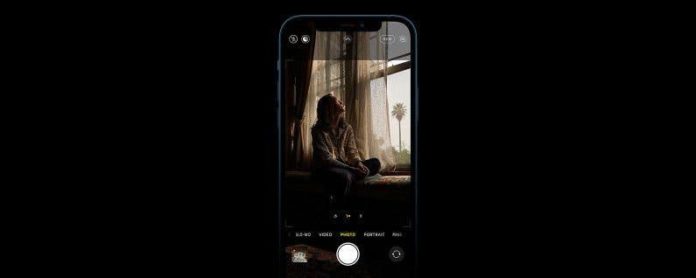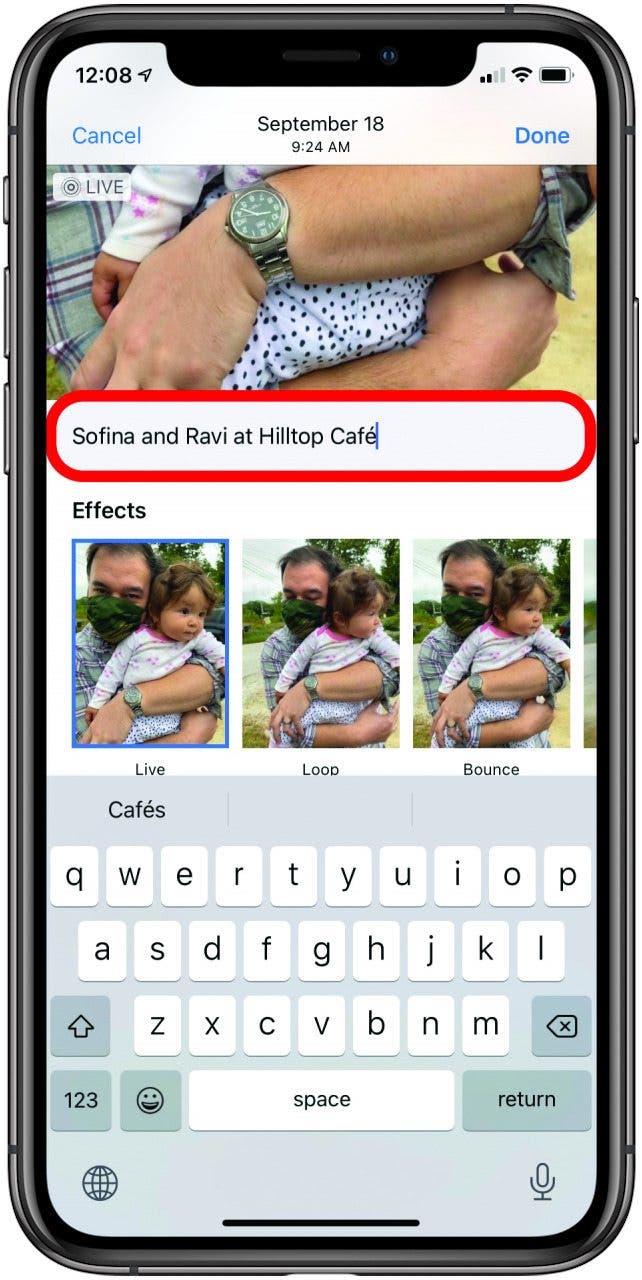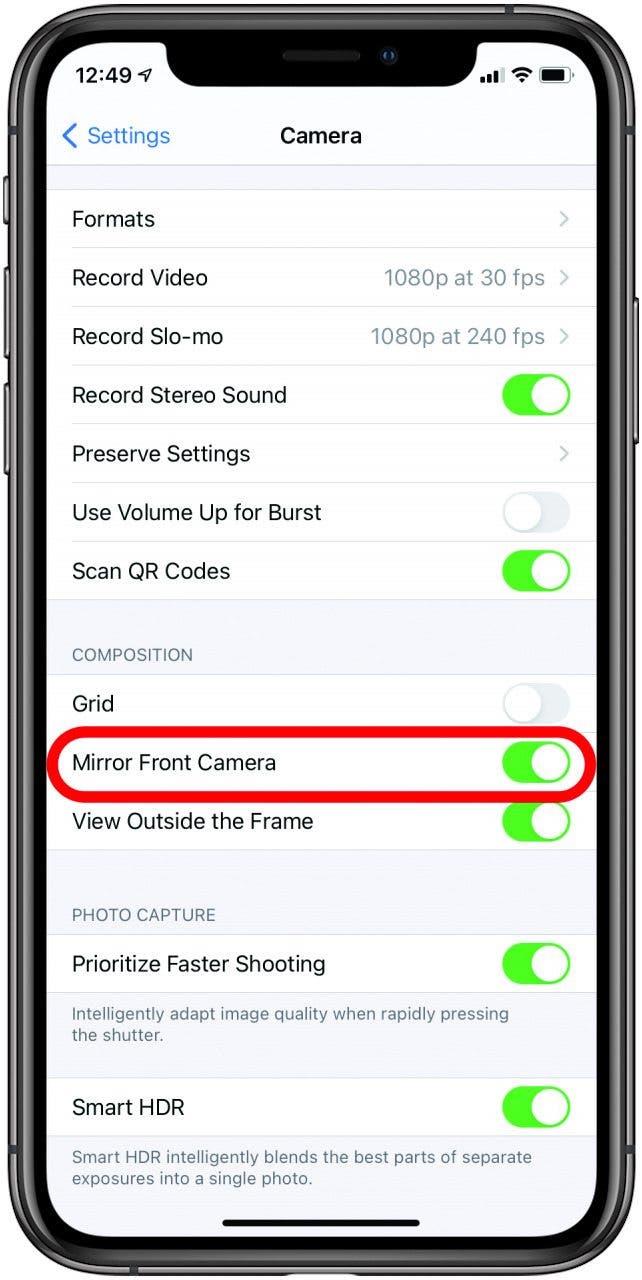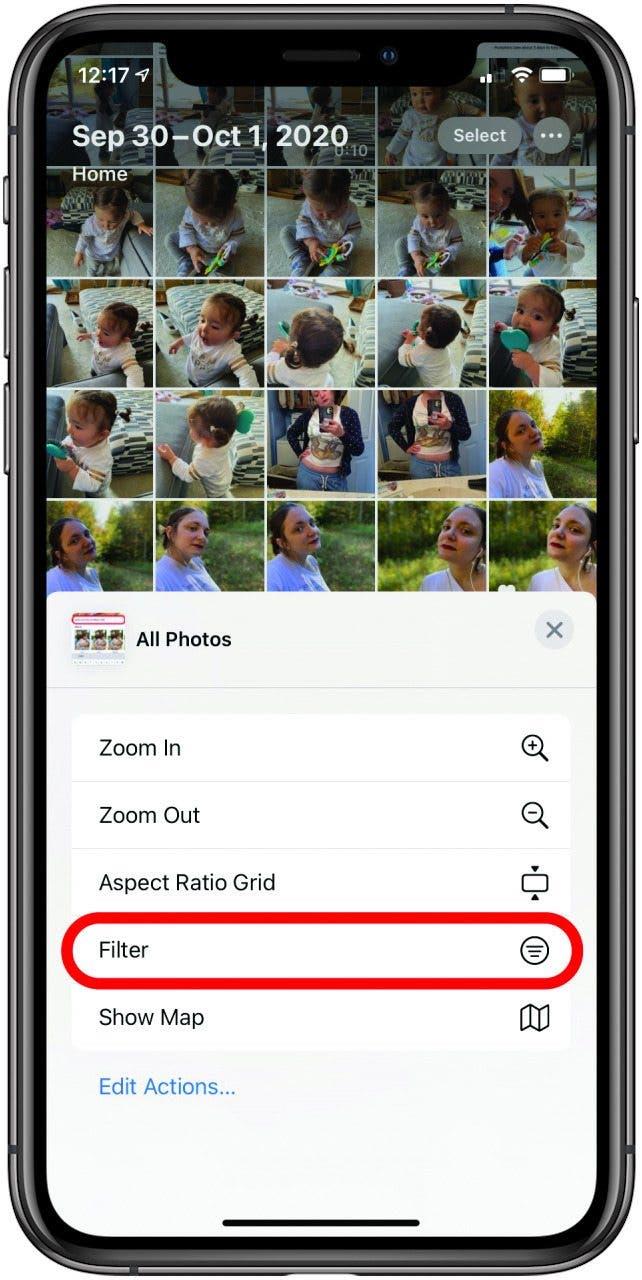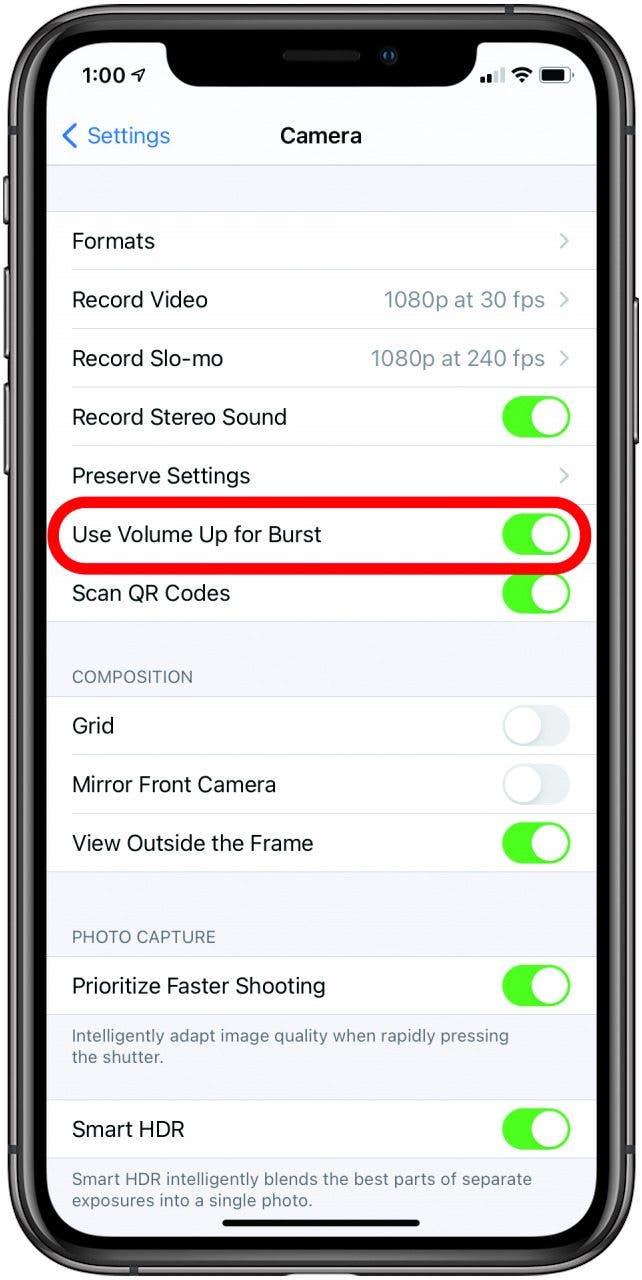Aplikace Apple Photos má mnoho výkonných funkcí! V tomto článku se budeme věnovat některým zábavným trikům pro pořizování úžasných fotografií z iPhonu. Pokryjeme také nejlepší způsob, jak uspořádat vaše fotografie tím, že vám ukážeme, jak k nim přidat titulky a jak třídit fotografie na vašem iPhone.
Přejít na:
- Vytvořit vzpomínkové fotoalbum nebo prezentaci
- Přidání titulků do fotografií pro snadné vyhledávání
- Použijte přední zrcadlovou kameru k uložení selfie, jak vidíte To
- Filtrujte své fotografie, abyste se ušetřili posouváním
- Používejte režim iPhone Burst s ovládacími prvky hlasitosti
Vytvořte fotoalbum nebo prezentaci vzpomínek
Dříve bylo možné vytvořit pouze kompilační video s názvem Paměť filmu na kartě Pro vás v aplikaci Fotografie, ale s iOS 14 nyní můžete vytvořit paměť nebo prezentaci z libovolného alba na vašem iPhone, což znamená, že můžete kurátorovat vlastní pro jakoukoli událost, paměť nebo lidi, které chcete. Chcete-li se dozvědět další užitečné triky pro fotografování iPhone, zvažte registraci k našemu bezplatnému tipu dne .
- Otevřete album a v horní části klepněte na elipsy .
- Chcete-li si vzpomenout, vyberte možnost Přehrát film z paměti nebo Prezentace , pokud chcete zobrazit pouze prezentaci alba.
- Chcete-li uložit paměť nebo prezentaci, klepněte na ikonu Sdílet a poté na Uložit video . Nezapomeňte, že si můžete vybrat hudbu!
Přidejte titulky do fotografií pro snadné vyhledávání
Ať už si chcete pamatovat jméno osoby ve skupinovém snímku nebo hledat konkrétní klíčová slova, nová funkce titulků v systému iOS 14 vaši organizační hru určitě podpoří. Přidání titulku:
- Najděte požadovanou fotografii nebo video, přejeďte nahoru a klepněte na pod fotkou, kde je uvedeno Přidat titulek .
- Zadejte titulek a klepněte na Hotovo . Jste připraveni!
Chcete-li zobrazit titulek, stačí na této fotografii nebo videu znovu přejet prstem nahoru. Můžete přidat jména lidí nebo míst, která váš iPhone nemusí rozpoznat, a hlasové nebo textové vyhledávání tak usnadníte.
Pomocí zrcadlové přední kamery si můžete uložit selfie, jak ji vidíte
Jsem frustrovaný pokaždé, když si myslím, že při fotografování selfie vypadám dobře, ale když se podívám na zrcadlenou verzi na mých uložených fotografiích, vypadá kompozice úplně špatně. Jistě, můžete jít dovnitř a otočit každou jednotlivou selfie, ale to může být časově náročné, pokud chcete dělat rychlá rozhodnutí, abyste si jednu ponechali nebo odstranili. Pokud chcete automaticky ukládat selfie, jak je vidíte v hledáčku fotoaparátu (jako byste se dívali do zrcadla), postupujte takto:
- Otevřete aplikaci Nastavení .
- Klepněte na Fotoaparát .
- V části Složení klepněte na tlačítko Zrcadlit přední fotoaparát a zapněte jej.
Filtrujte své fotografie, abyste se ušetřili posouváním
I když jste již dlouho dokázali třídit fotografie podle toho, zda přejdete do alba Oblíbené nebo zvolíte určitý typ média, iOS 14 vám nyní umožňuje vybrat v jednom z vašich fotoalb ne jeden, ale několik filtrů. Udělat to tak:
- Klepněte na elipsy v pravém horním rohu otevřeného alba.
- Klepněte na Filtrovat a poté vyberte položky Oblíbené, Upravené, Fotografie a Videa.
- Namísto procházení složky Oblíbené u videí, která jste upravili, můžete vybrat všechny tři z těchto kvalifikací z libovolného alba a zobrazí vám vše, co odpovídá těmto požadavkům.
- Po dokončení můžete buď odejít, nebo klepnout na Změnit filtr a vybrat Všechny položky .
Pomocí ovládacích prvků hlasitosti použijte režim iPhone Burst
Když máte otevřenou aplikaci Fotoaparát, tlačítka pro zvýšení nebo snížení hlasitosti fungují jako tlačítka spouště v jakémkoli režimu. V systému iOS 14 můžete nyní stisknutím tlačítka pro zvýšení hlasitosti pořizovat fotografie série (mnoho fotografií v rychlém sledu, což je skvělé pro akční snímky, skupinové snímky nebo jiné situace, kdy může být jedna mikrosekunda lepší než následující). Chcete-li toto povolit:
- Otevřete aplikaci Nastavení .
- Klepněte na Fotoaparát .
- Klepněte na přepínací tlačítko pro Použít hlasitost pro sérii .
To umožní vašemu tlačítku zvýšení hlasitosti pořizovat snímky série. Tlačítko snížení hlasitosti stále přichytí obrázek.